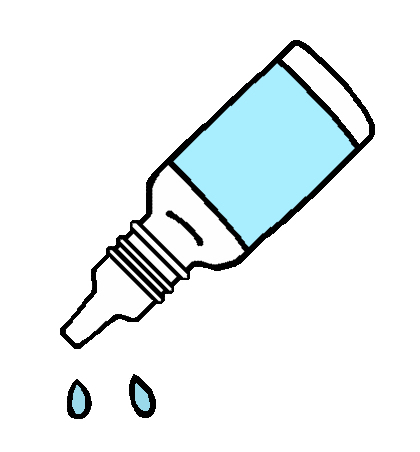いま現在、Instagram(インスタグラム)というものが話題となっています。
「Instagramのアンドロイド版」というものですね。
このInstagram(インスタグラム)なんですが、どういったものなのかといいますとフェイスブックのようなもので、iPhoneそしてAndroidから投稿できるといった写真共有サービスなんです。
Instagram(インスタグラム)とは?
こちらでは写真の見栄えなんかもオシャレにしてくれるというフィルタがあり、いま人気となっているんですね。
こちらのInstagram は人気の写真アプリですし、さらに、写真を撮ると、なんと正方形で表示されたり、さらには写真にいろんなフィルターをかけたりすることができるというのが大きな特徴となっています。
ムーディー加工、さらにセピア色などといったようにノスタルジックに加工をすることできますので、オシャレでおすすめです。
そこで、今回はこのInstagramのアンドロイド(Android)スマホでの使い方をご紹介したいと思います。
Instagram(インスタグラム)の使い方
まずは、初期設定ですが、ダウンロードから始めます。InstagramをまずはGooglePlayストアからダウンロードをしましょう。
そして、ダウンロードができたのならば、さっそくアプリを起動し、そして画面を立ち上げ、Instagramのアカウントがない人などはサインアップというものを選びましょう。
すると、登録画面が表示されますので、メールアドレスそしてユーザー名、パスワードなど必要事項などを入力しましょう。
電話番号、そしてプロフィール画像などは任意となりますので登録は後からでも大丈夫です。。
そしてこれらの登録が完了すると、まずはTwiterだったり、Facebookをしているという方は、そちらから友達を探すことができるんです。
一覧で表示されますのでそちらから選ぶことができます。無事選ぶことができたのなら、右上の「完了」ボタンを選んで初期設定はこれにて完了となります。
Instagramに画像などを投稿するやり方
まずは、真ん中のカメラボタン、こちらをタップします。すると、カメラで撮影して、そして写真を投稿するか、さらに既に撮影した画像というものを投稿するかというのを選ぶことができます。
そして次に画像の編集を行うことができます。
Instagramでは、正方形の画像が投稿できるとなっていますので、まずは画像のトリミングというものを行う必要があります。
他にも編集がありますが、画面を操作するので比較的わかりやすいと思います。
そして、編集が完了したのなら、画面右上アイコンを選びます。。
そして、画像を投稿しましょう。
画像へのコメントなどを投稿し、そしてTwitterだったり、Facebookにも同時に投稿したい場合はチェックボックスというのにチェックを入れます。
基本的な使い方は以上となります!